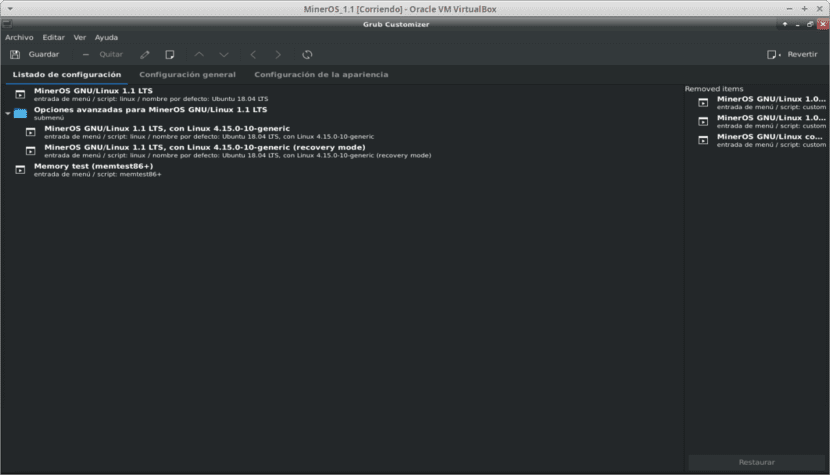
Настройте GNU / Linux с помощью Grub Customizer
Многие пользователи GNU / Linux сталкиваются с проблемой, например:личный Помимо использования его для конкретной цели, для которой они выбирают его в качестве операционной системы, возможность максимально настраивать свой дистрибутив, чтобы показать, насколько универсальной и мощной может быть указанная бесплатная операционная система по сравнению с частными.
У каждого дистрибутива есть свои собственные приложения и приемы, которые можно настроить наиболее эффективным и действенным способом. но многие из них являются общими и находятся в репозиториях каждого из них. В этой публикации мы постараемся упомянуть и объяснить самые известные и наиболее распространенные для всех дистрибутивов., чтобы поддержать пользователей свободного программного обеспечения и мир GNU / Linux в достижении их целей настройки и оптимизации своих соответствующих дистрибутивов.
Настроить GNU / Linux
Среди приложений для персонализации мы находим:
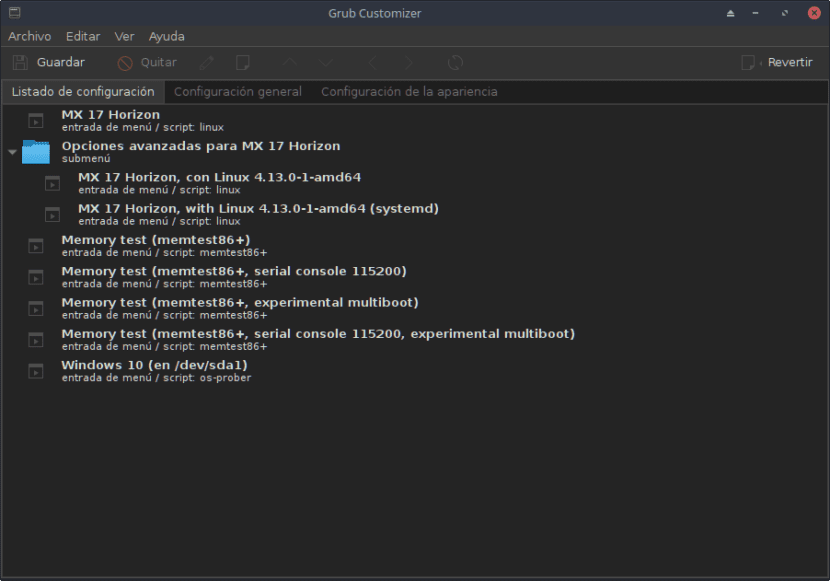
Grub Customizer
Es графический интерфейс, который позволяет нам управлять меню загрузки системы GRUB2 / BURG операционных систем GNU / Linux. Создан Дэниел Ритчер в настоящее время собирается Версия 5.0.8 и он находится внутри en Launchpad. Это приложение позволяет нам, среди прочего:
- Двигаться, удалите или переименуйте загрузочные записи из меню GRUB,
- Редактировать содержимое меню или создавать новые загрузочные записи,
- Запустите переустановку диспетчера загрузки в основной загрузочной записи (MBR),
- Настройте операционную систему по умолчанию для запуска при запуске,
- Управлять определенными параметрами ядра,
- Отредактируйте фоновое изображение GRUB и цвета текста меню загрузки.
Эквивалентные или похожие программы: Стартапменеджер, KGRUBEРедактор y СуперBootManager.
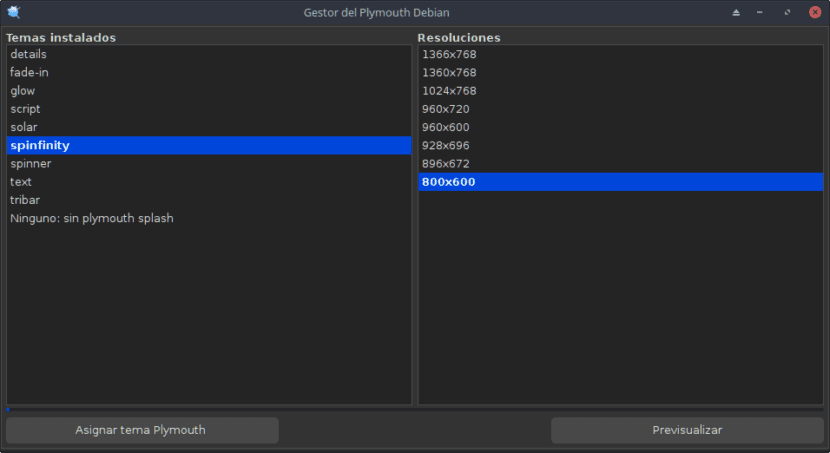
Плимут / ДЕБИАН Плимут Тренер
Plymouth - это еще одна программа для управления запуском операционной системы, ориентированная на обеспечение графического режима при запуске операционной системы, то есть разрешение отображения анимации или статики вместо текстового режима (отображение сообщений инициализации), который отображается при запуске компьютера.
В некоторых системах, таких как Ubuntu или Mint, он установлен по умолчанию, а в других - нет, например DEBIAN. Plymouth - это терминальная программа, а DEBIAN Plymouth Manager - это графический интерфейс для Plymouth, родной для MX-Linux 17 Distro.
Это приложение позволяет нам, среди прочего:
- Установить / удалить темы
- Список тем
- Измените текущую тему заставки.
Его можно использовать через консоль (Plymouth) и / или через графическую среду (DEBIAN Plymouth Manager) для выполнения вышеупомянутых действий.
Эквивалентные или похожие программы: Плимут Тренер
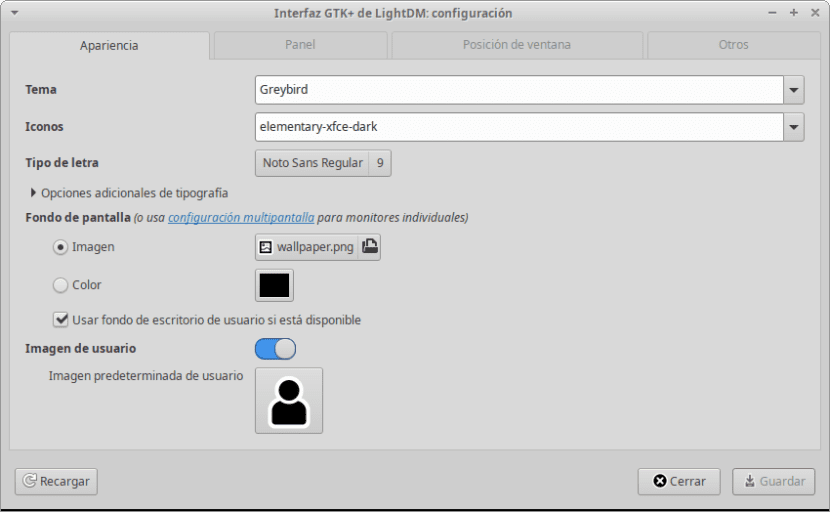
Менеджеры входа в систему
Диспетчеры дисплея (Диспетчер дисплея / DM), также известные как менеджеры входа в систему., представляют собой приложения с графическим интерфейсом, которые показывают конец процесса загрузки операционной системы GNU / Linux вместо оболочки по умолчанию и в основном позволяют пользователю войти в систему.
В настоящее время в экосистеме GNU / Linux Distros есть хорошие и широкие альтернативы диспетчеру экранов. Поскольку разнообразие их столь же велико, как у оконных менеджеров и окружений рабочего стола.
Эти менеджеры Обычно они обеспечивают определенную степень настройки и доступности тем, и большинство из них настраиваются или оптимизируются через терминал или консоль. изменение своих файлов конфигурации.
Среди основных, наиболее используемых и известных:
- GDM
- KDM
- LightDM
- SSDM
- LXDM
- МДМ
- SLIM
- XDM
Некоторые из них, например LightDM, имеют графические приложения, позволяющие манипулировать ими. Для LightDM есть "LightDM / lightdm-gtk-greeter-settings интерфейс GTK +" Он имеет 4 рабочих раздела, которые облегчают настройку экрана приветствия и его элементов, таких как:
- внешний вид: Тема, значок, шрифт, обои и изображение пользователя.
- Панель: Виды времени, даты, языка, а также меню специальных возможностей, сеанса и питания.
- Положение окна: Для размещения окна, в котором пользователь регистрируется и входит в систему.
- прочее: Позволяет настроить стандартные приложения для специальных возможностей Диспетчера экрана и параметры энергосбережения экрана.
Другие, такие как KDM или SDDM, можно настроить на панели «Общие настройки» среды рабочего стола.
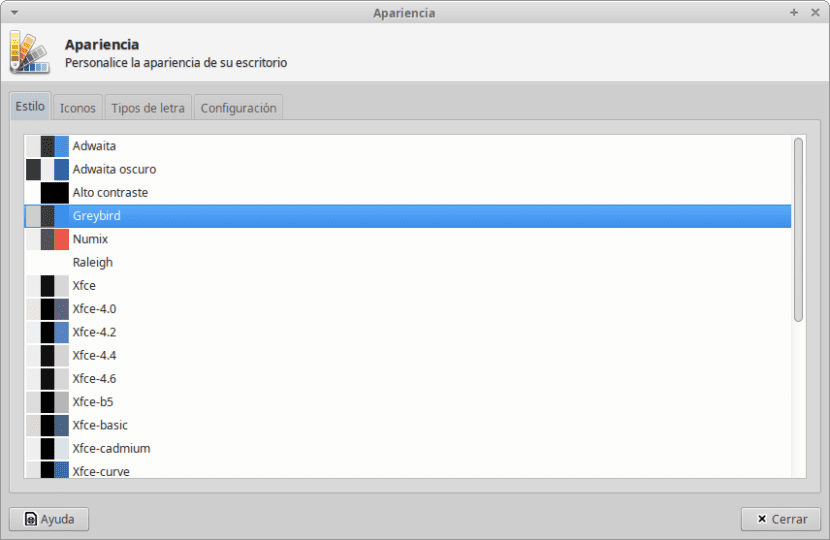
Окно настроек внешнего вида операционной системы
Менеджеры Окно
Оконные менеджеры Это те приложения, функция которых состоит в том, чтобы показывать пользователю графические окна приложений, установленных в операционной системе, чтобы они могли легко взаимодействовать.
Следовательно, каждая графическая операционная система поставляется с оконным менеджером. который обычно связан со средой рабочего стола (GNOME, KDE, Plasma, XFCE, LXDE и другие) для создания графических эффектов и окон Системы.
Среди наиболее часто используемых и известных оконных менеджеров:
- Metacity (Гном)
- Мать (Гном)
- Победить (КДЕ)
- XFWM (XFCE)
- Просветление (Просвещение)
- BlackBox (КДЕ/гном)
Среди менее известных и используемых:
- IceWM
- UltimateWM
- Флюксбокс
- JWM
- OpenBox
- ФВ
- ВТВМ
- Послешаг
- оконный мастер
- Коробок спичек
- ОкноЛаб
- ион
- DWM
- ЧМII
- Крысиный яд
- Мгла
Каждый из них имеет свои собственные инструменты настройки, которые позволят видеть выбранную среду рабочего стола уникальным и индивидуальным образом, так что каждый пользователь может иметь максимально персонализированный дистрибутив!

Настройки диспетчера окон
Наконец, чтобы настроить наш дистрибутив GNU / Linux, мы можем использовать Conkys через Конки Менеджер или какой-то док, выбирая между Docky, AWN, Cairo Dock или другими на ваш выбор.
Благодаря этому мы могли настроить и оптимизировать нашу операционную систему GNU / Linux.